| Omitir Vínculos de navegación | |
| Salir de la Vista de impresión | |

|
Guía de instalación de Sun Server X4-4 |
Descripción general del procedimiento de instalación
Componentes y las características del servidor
Preparación para instalar el servidor
Instalación del servidor en un bastidor
Hardware e interfaces de Oracle ILOM
Valores predeterminados de red de Oracle ILOM
Inicio de sesión en Oracle ILOM
Inicio de sesión en Oracle ILOM mediante una conexión serie local
Inicio de sesión en Oracle ILOM mediante una conexión Ethernet remota
Modificación de la configuración de red para Oracle ILOM
Modificación de la configuración de red desde la CLI de Oracle ILOM
Prueba de la configuración de red para Oracle ILOM
Prueba de la configuración de red IPv4 o IPv6 desde la CLI de Oracle ILOM
Prueba de la configuración de red IPv4 o IPv6 desde la interfaz web de Oracle ILOM
Resolución de problemas de conexión del procesador de servicio
Restablecimiento del procesador de servicio mediante Oracle ILOM
Restablecimiento del procesador de servicio mediante el conmutador de restablecimiento del SP
Recuperación de la contraseña de cuenta root
Configuración de software y firmware mediante Oracle System Assistant
Configuración de las unidades del servidor para la instalación del sistema operativo
Configuración del sistema operativo Oracle Solaris preinstalado
Configuración del sistema operativo Oracle Linux preinstalado
Configuración del software preinstalado de Oracle VM
Obtención de firmware y software del servidor
Control de la alimentación del sistema y visualización de los mensajes del BIOS
Si desea modificar la configuración de red actual del servidor desde la interfaz web de Oracle ILOM, utilice el procedimiento siguiente.
Aparece la página Network Settings (Configuración de red). Se muestran los valores configurados en el dispositivo.
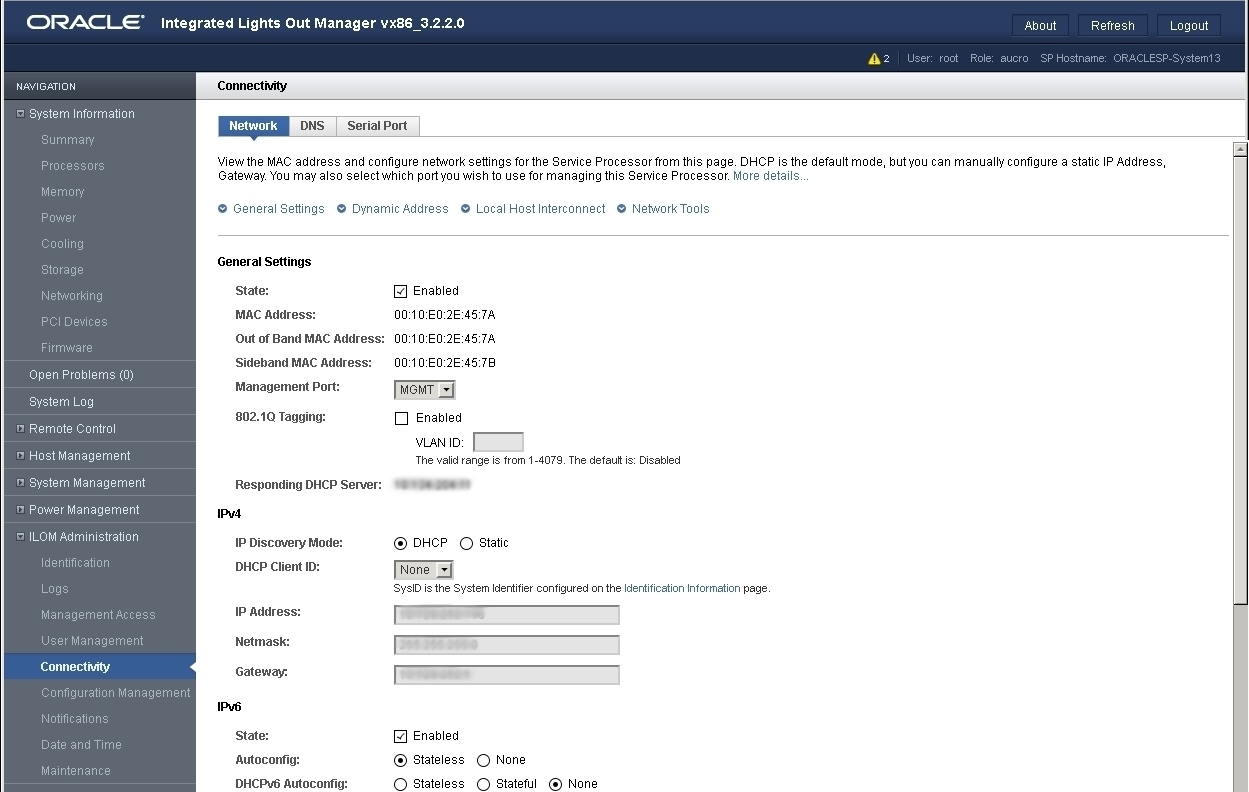
Para obtener detalles, consulte Prueba de la configuración de red IPv4 o IPv6 desde la interfaz web de Oracle ILOM.